下面介绍在Photoshop中用选择并遮住抠图的方法,希望本指南能帮到大家。
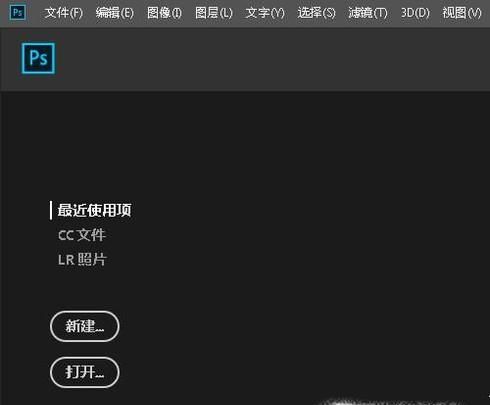
01、启动Photoshop软件,打开新建文档的界面,把图片素材拉到这里来。
02、再放开鼠标,自动生成了文档,图片显示在PS操作界面中。
03、接下来,要把图片中三只小动物抠出来。在工具栏中调出快速选择工具,再把图片背景选中。
04、按下SHIFT CTRL I,执行反选操作,再如图所示,点击:选择并遮住
05、即时弹出选择并遮住的操作界面,看界面右侧这里,把净化颜色勾选上。
06、在“输出到”这里选择:新建带有图层蒙版的图层;再点确定。
07、那么,抠图就完毕啦。
